Chromecast è un dispositivo multimediale in Streaming che consente all’utente di trasmettere contenuti online sulla TV. È molto semplice e facile ripristinare le impostazioni di fabbrica di Chromecast in caso di problemi. Chromecast verrà ripristinato alle impostazioni di fabbrica predefinite quando si aggiorna mentre è connesso a Internet. È necessario reimpostare manualmente il Chromecast quando si blocca o si blocca frequentemente. Se desideri modificare il router wireless, la rete WiFi e i dispositivi audio, dovrai reimpostare il tuo Google Chromecast.
Metodi per reimpostare Google Chromecast
È molto semplice ripristinare Google Chromecast in pochi minuti. Esistono due metodi per reimpostare il dispositivo Chromecast
- Ripristina direttamente dal dispositivo
- Ripristina dall’App Google Home
Metodo 1: ripristino delle impostazioni di fabbrica di Chromecast direttamente dal dispositivo
1: prendi il Chromecast in mano (ancora collegato alla TV e all’alimentazione)
2: Tieni premuto il pulsante (c’è solo un pulsante su Chromecast) per 25 secondi. L’indicatore luminoso lampeggerà in arancione mentre si tiene premuto il pulsante. Per Chromecast di prima generazione, l’indicatore luminoso lampeggerà in rosso.
3: Quando la spia diventa bianca, rilasciare il pulsante.
4: Ora il tuo dispositivo Chromecast si riavvierà per completare il ripristino delle impostazioni di fabbrica.
Utilizzando questo metodo, puoi ripristinare qualsiasi dispositivo Chromecast come Chromecast Ultra, Chromecast 3rd Gen, Chromecast 2nd Gen e Chromecast 1st Generation.
Metodo 2: ripristino delle impostazioni di fabbrica di Chromecast dall’app Google Home
Scorciatoia: Apri il Google Casa app -> Vai a Dispositivi -> Apri Impostazioni -> Scegli Cromocast dispositivo -> Apri Di più menu -> tocca Ripristino delle impostazioni di fabbrica -> Fare clic OK.
1: Installa e apri il file Google Casa app sul tuo Smartphone o Tablet (iOS (opens in a new tab)” href=”https://apps.Apple.com/us/app/google-home/id680819774″ target=”_blank” rel=”noreferrer noopener”>iOS | Android (opens in a new tab)” href=”https://play.google.com/store/apps/details?id=com.google.android.apps.chromecast.app&hl=en_IN” target=”_blank” rel=”noreferrer noopener”>Android).
2: Fare clic sul Dispositivo icona che appare nell’angolo in alto a destra. Nella nuova versione dell’app Google Home, tocca il Impostazioni icona.
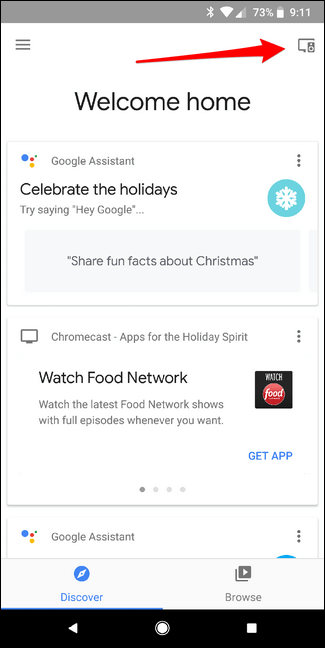
3: selezionare il Dispositivo Chromecast vuoi reimpostare.
4: Fare clic sul Impostazioni icona nell’angolo in alto a destra del dispositivo selezionato. Questo aprirà il Impostazioni del dispositivo.
5: Fare clic sul Icona 3 puntini nell’angolo in alto a destra delle impostazioni del dispositivo.
6: Seleziona Ripristino delle impostazioni di fabbrica dalle opzioni elencate.
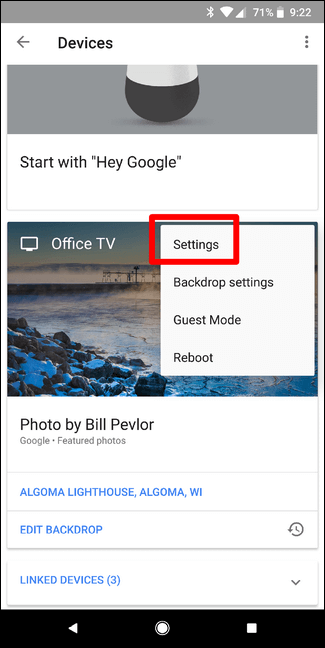
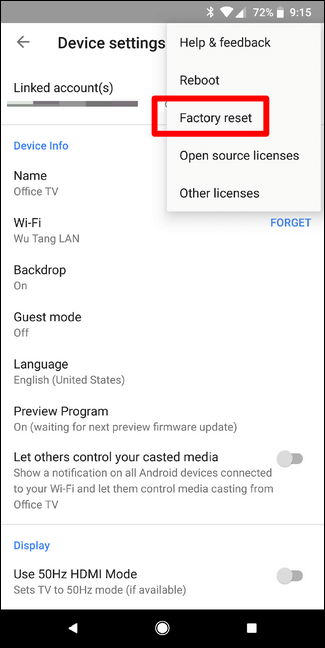
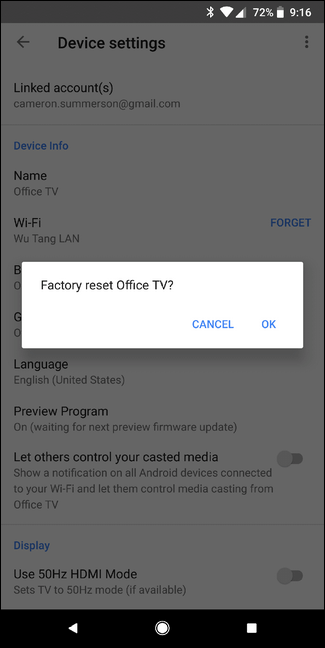
7: Clicca su OK per confermare il ripristino del Chromecast.
Come reimpostare il WiFi di Chromecast?
Se desideri modificare la rete Wi-Fi di Chromecast Connect, devi reimpostare la rete salvata. Fare così,
1: collega il tuo dispositivo mobile e Chromecast allo stesso Rete Wi-Fi.
2: Apri il Applicazione Google Home sul tuo telefonino.
3: selezionare il Dispositivo Chromecast e clicca sul Impostazioni icona.
4: Fare clic su impostazioni generali dalle impostazioni del dispositivo.
5: Quindi, fare clic su Wifi opzione, questo mostrerà l’elenco delle connessioni WiFi disponibili.
6: Fare clic sulla rete Wi-Fi connessa e selezionare Dimentica la rete WiFi. Ora torna alla schermata principale e collega il tuo dispositivo alla nuova rete.
Come reimpostare Google Chromecast Audio?
Puoi ripristinare i dati di fabbrica del dispositivo Chromecast Audio come fai con altri dispositivi Chromecast.
Esistono due metodi per reimpostare Chromecast Audio
- Reimposta dal dispositivo audio Chromecast
- Reimposta dall’app Google Home
Metodo 1: ripristino dal dispositivo Chromecast Audio
1: collega il dispositivo Chromecast Audio.
2: tieni premuto il pulsante laterale su Chromecast audio. La spia luminosa lampeggerà in arancione.

3: Quando il colore della spia cambia in bianco, rilasciare il pulsante. Ciò ripristinerà Chromecast Audio.
Metodo 2: reimposta Chromecast Audio dall’app Google Home
1: Apri l’app Google Home sul tuo telefono.
2: Fare clic sul pulsante Dispositivo nell’angolo in alto a destra.
3: selezionare il Dispositivo Chromecast.
4: Fare clic sul Impostazioni icona dal dispositivo selezionato. IL Impostazioni del dispositivo aprirà.
5: Fare clic sul Icona del menu a 3 punti dalle impostazioni del dispositivo.
6: selezionare il Ripristino delle impostazioni di fabbrica opzione.
7: Clicca su OK per confermare il ripristino di Chromecast audio.
Al termine del ripristino del Chromecast, tutte le vecchie impostazioni verranno cancellate. Quindi, puoi connetterti a un nuovo router wireless e tutti i problemi di sospensione o altri problemi saranno risolti. Se hai impostato un PIN o una password per la modalità ospite nel tuo Chromecast, verranno eliminati quando ripristini il dispositivo. Il ripristino dall’app Google Home è possibile solo quando entrambi i dispositivi sono connessi alla stessa rete WiFi. Dopo il ripristino, devi configurare il dispositivo Chromecast.
Domande frequenti
1. Come si ripristina Google Chromecast?
Esistono due modi diversi per ripristinare i dati di fabbrica del dispositivo Chromecast.
2. Come si riavvia un dispositivo Chromecast?
Il riavvio e il ripristino non sono gli stessi sui dispositivi Chromecast. Per riavviare un dispositivo Chromecast, devi seguire una guida diversa.

